आज के डिजिटल युग में वीडियो हमारे डिजिटल विकास का एक हिस्सा हैं। बदलते समय के साथ, हमें यह जानना चाहिए कि ये मीडिया कैसे काम करते हैं। उनके उद्देश्य क्या हैं और हम उनका सबसे नवीन तरीके से कैसे उपयोग कर सकते हैं। वीडियो को बड़े फ़ाइल आकार को कम करने के लिए प्रारूप रूपांतरण की आवश्यकता होती है ताकि उन्हें संग्रहीत, चलाया और साझा किया जा सके। इसी तरह, आपके WebM फ़ाइल को MP4 में बदलना रूपांतरण संबंधी चिंताओं का उचित समाधान होना चाहिए, जिसमें आपका ज़्यादा समय न लगे। ऑनलाइन उपलब्ध उपकरणों से रूपांतरण बहुत आसान हो जाता है।
भाग 1. WebM और MP4 क्या हैं
वेबएम क्या है?
वेबएम या वेब मीडिया प्रारूप एक वीडियो फ़ाइल कंटेनर है जो विशेष रूप से वेब स्ट्रीमिंग के लिए बनाया गया है और इसे Google द्वारा विकसित किया गया है। इस प्रकार के प्रारूप वाली फाइलें Youtube, WikiMedia, Opera, Firefox और Skype सहित अधिकांश वेब ब्राउज़रों द्वारा समर्थित हैं, क्योंकि वे HTML5 द्वारा समर्थित हैं। यदि आप स्ट्रीमिंग सेवाओं के लिए अपनी ऑडियो-वीडियो मीडिया फ़ाइलों का उपयोग करने का विकल्प चुनते हैं, तो WebM आपकी स्वरूपण वरीयता के अनुकूल है।
MP4 क्या है?
MP4 या MPEG4 के रूप में जाना जाता है, एक वीडियो फ़ाइल कंटेनर भी, अन्य समान फाइलिंग प्रारूपों की तुलना में इसकी संगतता विशेषताओं के लिए अधिक व्यापक रूप से उपयोग किया जाता है। वीडियो, ऑडियो, स्थिर चित्र और उपशीर्षक को एक MP4 फ़ाइल में समायोजित या संग्रहीत किया जा सकता है। जैसा कि उल्लेख किया गया है, यह काम करने वाले उपकरणों के लिए अधिक उपयोगकर्ता के अनुकूल और सार्वभौमिक है। आजकल, यह सभी उपकरणों के लिए सबसे उचित वीडियो प्रारूप है।
भाग 2. उच्च गुणवत्ता के साथ विंडोज़ पर वेबएम को एमपी4 में कैसे बदलें
WebM फ़ाइलों को परिवर्तित करने के लिए, आप प्रयास कर सकते हैं AVAide MP4 कन्वर्टरयह विभिन्न लोकप्रिय फ़ॉर्मेट को 30x गति से MP4 में और इसके विपरीत, मूल स्पष्टता और गुणवत्ता खोए बिना परिवर्तित कर सकता है। आप अपनी पसंद के अनुसार वीडियो फ़्रेम दर और बिटरेट को अनुकूलित कर सकते हैं। इसमें अंतर्निहित संपादन उपकरण हैं जो आपको WebM फ़ाइलों से अवांछित खंडों को ट्रिम करने और अपने वीडियो को बेहतर बनाने के लिए ट्रांज़िशन प्रभाव जोड़ने की अनुमति देते हैं। इसके अलावा, इसका संचालन सरल है, जिससे बिना किसी पेशेवर ज्ञान के उच्च-गुणवत्ता वाला रूपांतरण संभव हो जाता है।
- एकाधिक प्रारूपों को MP4 में परिवर्तित करने या MP4 को MP4 में परिवर्तित करने का समर्थन।
- दक्षता में सुधार के लिए उन्नत एल्गोरिदम और बैच रूपांतरण कार्यों से सुसज्जित।
- एक-स्टॉप वीडियो संपादन के लिए संपादन उपकरणों की एक विस्तृत श्रृंखला के साथ आते हैं।
- वेबएम रूपांतरण 4K में भी मूल गुणवत्ता से समझौता नहीं करता है।
स्टेप 1आरंभ करने के लिए प्रोग्राम चलाएँ। क्लिक करें फाइलें जोड़ो बटन पर क्लिक करें.
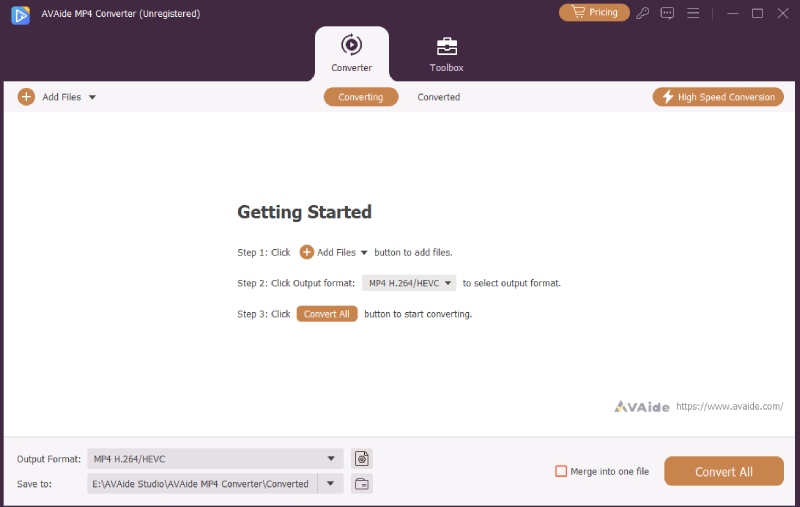
चरण दोफिर क्लिक करें आउटपुट स्वरूप बटन पर क्लिक करें और वीडियो विकल्प चुनें, MP4 प्रारूप ढूंढें और उस पर क्लिक करें।
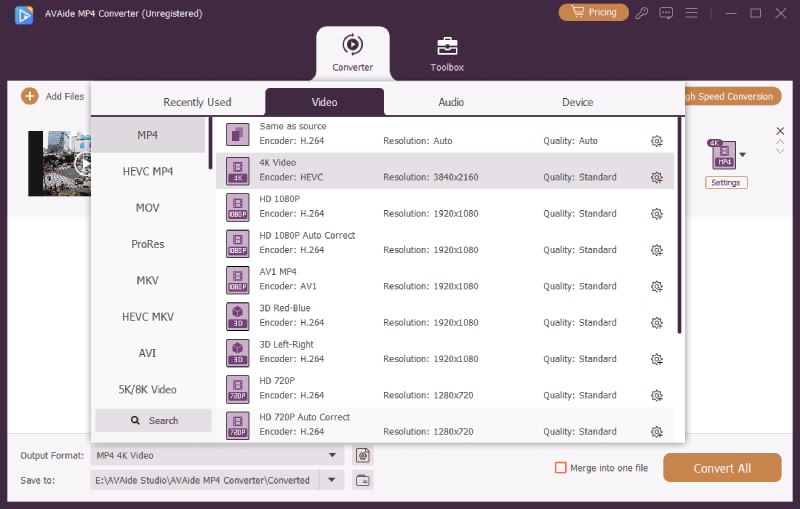
चरण 3यदि आप फ्रेम दर, वीडियो कोडेक जैसे पैरामीटर बदलना चाहते हैं, तो आप क्लिक कर सकते हैं कस्टम प्रोफ़ाइल ऐसा करने के लिए बटन दबाएँ। आप इसे क्लिक करके भी संपादित कर सकते हैं कट गया बटन।
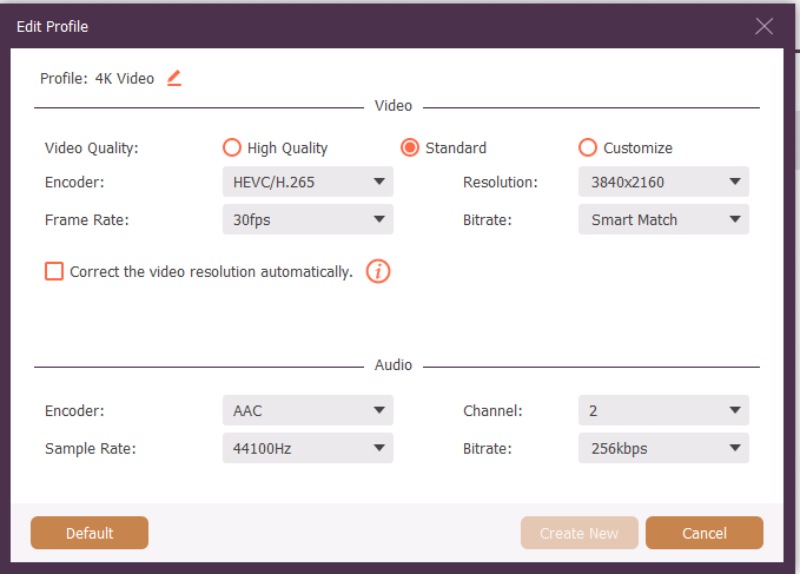
चरण 4जब आप इससे संतुष्ट हो जाएं, तो क्लिक करें सभी को रूपांतरित करें परिवर्तित MP4 वीडियो को सहेजने के लिए बटन दबाएं।
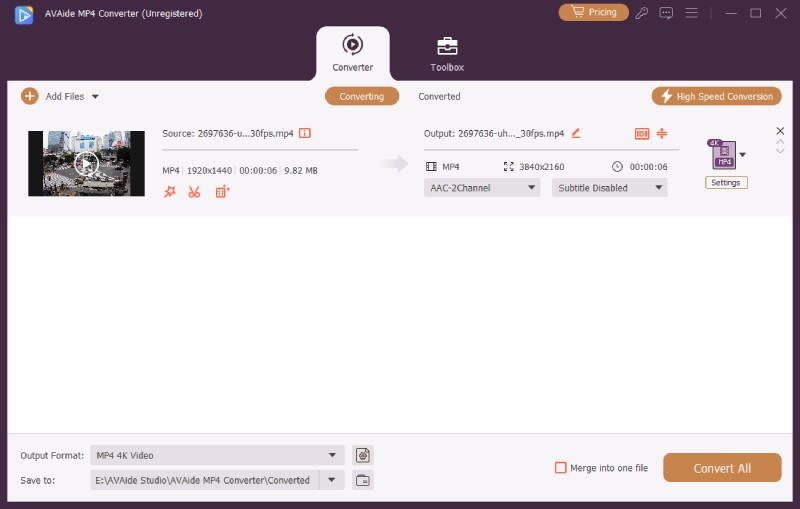
चरण 5जब यह पूरा हो जाए, तो अपनी कनवर्ट की गई MP4 वीडियो फ़ाइलों को अपने फ़ाइल डेस्टिनेशन में देखें। अब, आप संगतता संबंधी समस्याओं की चिंता किए बिना उनका आनंद ले सकते हैं।
भाग 3. मैक पर आसानी से WebM को MP4 में कैसे बदलें
WebM को MP4 फ़ाइलों में बदलने के लिए VLC का उपयोग कैसे करें
यह कनवर्टर भी एक प्रभावी समाधान है WebM को MP4 में कैसे बदलें. आप अपने मैक डिवाइस का उपयोग करके इसे आराम से नेविगेट कर सकते हैं। कहने की जरूरत नहीं है कि यह टूल निश्चित रूप से आईओएस यूजर्स की जरूरतों को पूरा करने में मदद करेगा। इन कुछ चरणों का पालन करने से आपको इस प्रक्रिया में मार्गदर्शन करने में मदद मिलेगी।
स्टेप 1वीएलसी खोलें, कन्वर्ट/स्ट्रीम चुनें और मीडिया ड्रॉप करें
सबसे पहले ओपन करें वीएलसी आपके मैक पर टूल। एक बार खुलने के बाद, पता लगाएँ और क्लिक करें फ़ाइल आपके डिवाइस के ऊपरी बाएँ कोने पर बटन। इंटरफ़ेस दिखाई देगा और क्लिक करें मीडिया खोलें अपनी WebM फ़ाइलें जोड़ने के लिए बटन।

चरण दोMP4 प्रारूप चुनें और फ़ाइल गंतव्य सेट करें
क्लिक करके प्रारूप का चयन करें वीडियो - एच.264 + एमपी3 (एमपी4) बटन क्योंकि आपका मुख्य मुद्दा WebM को MP4 में बदलना है। फ़ाइल गंतव्य चुनें और अपनी MP4 फ़ाइलें जांचें।

- विभिन्न वीडियो प्रारूप प्रदान करता है।
- इसका पालन करने के लिए सरल प्रक्रियाएं हैं। इसके अलावा, आप इसे स्वतंत्र रूप से डाउनलोड कर सकते हैं।
- यह आपको सीधे किसी फ़ोल्डर से संगीत चलाने की अनुमति नहीं देता है।
- इसके प्रोग्राम का इंटरफ़ेस कम सुखद है। दूसरों को यह थोड़ा पुराना लगता है।
भाग 4. मुफ्त ऑनलाइन वेबएम से एमपी4 कन्वर्टर्स
1. AVAide फ्री ऑनलाइन वीडियो कन्वर्टर का उपयोग करें
AVAide मुफ्त ऑनलाइन वीडियो कन्वर्टर आपकी आवश्यकताओं के लिए बनाया गया सटीक समाधान है। यह सुविधाजनक तरीके प्रदान करता है जो आपके मीडिया कार्य की मांगों को पूरा करता है। यह टूल एक मल्टी-फॉर्मेट कन्वर्टर है। आप अपने रूपांतरण के लिए सही प्रारूप चुन सकते हैं। यह उच्च गुणवत्ता वाले वीडियो आउटपुट रिज़ॉल्यूशन प्रदान करता है। यह त्वरण तकनीक के साथ बनाया गया है जो रूपांतरण प्रक्रिया को गति देता है। इसके अलावा, यह आपकी WebM फ़ाइल को MP4 में बदलने के लिए तैयार फ़ाइलों को एक साथ जोड़ सकता है। आवश्यक अभ्यासों के बिना इन सभी उत्कृष्ट सुविधाओं का अनुभव करें। कनवर्टर का उपयोग करने के लिए सहायक प्रक्रियाएं नीचे दी गई हैं।
स्टेप 1अपने ब्राउज़र से आधिकारिक पेज पर जाएं
अपने ब्राउज़र पर आगे बढ़ें और की आधिकारिक वेबसाइट में प्रवेश करें AVAide मुफ्त ऑनलाइन वीडियो कन्वर्टर. एक बार एक्सेस करने के बाद, यह आपको पेज पर ले जाएगा और आपको टूल का इंटरफ़ेस दिखाई देगा जैसा कि यह स्वचालित रूप से दिखाई देता है।

चरण दोवेबएम फ़ाइलें आयात करें
इंटरफ़ेस पर, ढूंढें और क्लिक करें अपनी फ़ाइलें जोड़ें बटन। उन सभी WebM फ़ाइलों का चयन करें जिन्हें आपको लगता है कि प्रारूप बदलने की आवश्यकता है। एक बैच में जोड़ने में संकोच न करें। संख्या की परवाह किए बिना उपकरण आसानी से उस पर काम कर सकता है। इसके अलावा, यह इसकी गति और गुणवत्ता को प्रभावित नहीं करेगा।

चरण 3WebM को MP4 फॉर्मेट में बदलें
इसके बाद, क्लिक करके प्रारूप बदलें MP4 पर स्थित बटन प्रारूप का चयन करें पैनल। इसके अतिरिक्त, आप प्रत्येक फ़ाइल के लिए भिन्न स्वरूप सेट कर सकते हैं।

चरण 4फ़ाइल गंतव्य का चयन करें और कनवर्ट करना प्रारंभ करें
के लिए देखो धर्मांतरित इंटरफ़ेस के निचले भाग पर रखा गया बटन और उस पर क्लिक करें। जब हो जाए, तो आप अपनी कनवर्ट की गई फ़ाइलों का गंतव्य चुनने का विकल्प चुन रहे हैं। एक बार चुने जाने के बाद, रूपांतरण काम करना शुरू कर देता है।

चरण 5सहेजे जाने के बाद अपनी फ़ाइलों की जाँच करें
अंत में, जब यह पूरी तरह से हो जाए, तो क्लिक करें फ़ोल्डर आइकन और अब आप अपने फाइल गंतव्य से अपनी फाइलों की जांच कर सकते हैं।
- यह उपकरण बहु-प्रारूप रूपांतरण के लिए हमारी आवश्यकताओं को पूरा करता है। कनवर्टर में विभिन्न उपकरणों के लिए संगत वीडियो और ऑडियो प्रारूपों का रोस्टर है।
- साथ ही, इसकी एक अद्भुत गति है जो केवल मिनटों के लिए प्रक्रिया को पूरा करती है। इसके अतिरिक्त, यह फ़ाइल की गुणवत्ता को कम नहीं करता है।
- यह एक बार में हो रहे बैच रूपांतरण का समर्थन करता है।
- अन्य विशेषताओं में पेशेवर-ग्रेडेड मूवी मेकर, वीडियो और फोटो कोलाज, वीडियो एडिटिंग और डीवीडी रिपिंग शामिल हैं।
- कोई DVD बर्निंग विशेषता उपलब्ध नहीं है।
2. MP4 कन्वर्टर के रूप में ConvertFiles का उपयोग कैसे करें
एक अन्य सहायक उपकरण जो MP4 कनवर्टर के लिए एक निःशुल्क वेबएम होता है, वह है फ़ाइलों को परिवर्तित करना. यह आपके मीडिया से वीडियो फ़ाइलों को परिवर्तित करने में अच्छा काम करता है। इसका एक सामान्य इंटरफ़ेस है जो सहज है। इसके अलावा, यह एक बहु-प्रारूप कनवर्टर है। आइए इन बुनियादी चरणों का उपयोग करके अपने भंडारण की खपत को कम करें। सबसे पहले, अपने डिवाइस से एक WebM फ़ाइल चुनें। दूसरे, एक गंतव्य प्रारूप का चयन करें। अंत में, बस कनवर्ट की गई फ़ाइल को डाउनलोड करें।

3. ज़मज़ार को वेबएम से एमपी4 के वीडियो कन्वर्टर के रूप में कैसे उपयोग करें?
ऐसे कई उपकरण हैं जो हमारी मीडिया रूपांतरण आवश्यकताओं के लिए आसानी से समाधान खोजने में हमारी सहायता कर सकते हैं। इन समाधानों में से एक का उपयोग करना है ज़मज़ारी कनवर्टर। इसके सरल और सुविधाजनक इंटरफ़ेस के साथ, आप इस पर आसानी से काम कर सकते हैं। इस वीडियो कनवर्टर में केवल तीन बुनियादी चरण-दर-चरण प्रक्रियाएं हैं। शुरू करने के लिए, क्लिक करें फाइलें जोड़ो बटन। अगला, चरण 1 के पास, क्लिक करें में बदलो प्रारूप का प्रकार चुनने के लिए बटन। अंत में, क्लिक करें अब बदलो प्रक्रिया शुरू करने के लिए बटन।

भाग 5. विभिन्न WebM की MP4 कन्वर्टर्स से तुलना
- साधन
- AVAide ऑनलाइन वीडियो कन्वर्टर
- फ़ाइलों को परिवर्तित करना
- ज़मज़री
- वीएलसी
| डिवाइस प्लेटफार्म | वीडियो एन्हांसर के साथ | मैलवेयर सुरक्षा |
| डेस्कटॉप, वेब आधारित |  |  |
| डेस्कटॉप, वेब आधारित |  |  |
| डेस्कटॉप, वेब आधारित |  |  |
| डेस्कटॉप, वेब आधारित |  |  |
भाग 6. WebM और MP4 के अक्सर पूछे जाने वाले प्रश्न
क्या MP4 WebM से बेहतर है?
दोनों प्रकार के प्रारूप उच्च गुणवत्ता में आते हैं। हालाँकि, चूंकि वेबएम आमतौर पर ऑनलाइन स्ट्रीमिंग के लिए उपयोग किया जाता है और मुख्य रूप से इंटरनेट के लिए डिज़ाइन किया गया है, MP4 विभिन्न गैजेट्स के बीच संगतता उद्देश्यों के लिए एक बेहतर विकल्प होगा।
क्या MP4 में उच्च गुणवत्ता है?
आजकल, मीडिया प्रयोक्ता अपने भंडारण के स्थान का इतना अधिक उपभोग नहीं करने के कारण अपनी फ़ाइलों को संपीड़ित करने के लिए प्रवृत्त होते हैं। MP4, एक प्राथमिकता के रूप में, एक अच्छा विकल्प है क्योंकि इस प्रारूप में ऑडियो फ़ाइलें, पाठ या उपशीर्षक, स्थिर चित्र और निश्चित रूप से वीडियो फ़ाइलों को एक फ़ाइल में शामिल या संग्रहीत किया जा सकता है।
क्या वेबएम सफारी के साथ संगत है?
Apple ने आखिरकार macOS Sequoia के साथ Safari में WebM वीडियो फ़ॉर्मेट जोड़ दिया है। यह वर्तमान में Apple बीटा सॉफ़्टवेयर प्रोग्राम में उपयोगकर्ताओं और डेवलपर्स के लिए उपलब्ध है। सुझाव है कि आप Mac डिवाइस पर WebM को MP4 में बदल सकते हैं।
हम मीडिया और तकनीक की माँगों को पूरा करने के लिए हमेशा अनुकूलन कर सकते हैं और सबसे नवीन तरीके से काम कर सकते हैं। हमें खुद पर यह बोझ डालने की ज़रूरत नहीं है कि हम मीडिया और तकनीक के बारे में बहुत सी बातें नहीं जानते। WebM फ़ाइलों को MP4 में बदलेंये अद्भुत उपकरण कभी भी उपलब्ध हैं। आप इनका उपयोग पूरी सहजता और आराम से कर सकते हैं। ऊपर बताए गए सभी विवरणों और प्रक्रियाओं के साथ, हम सभी AVAide MP4 Converter, ConvertFiles, Zarsam और VLC का उपयोग करने का आनंद ले सकते हैं। लेकिन ज़्यादातर लोग AVAide MP4 Converter की सलाह देते हैं। यह आपकी मीडिया फ़ाइलों को आसानी और आराम से परिवर्तित, बेहतर और संपादित करने की भरपूर क्षमता रखता है।
उच्च आउटपुट गुणवत्ता के साथ किसी भी वीडियो प्रारूप को MP4 में बदलने के लिए एक बहुक्रियाशील MP4 कनवर्टर।



 सुरक्षित डाऊनलोड
सुरक्षित डाऊनलोड


